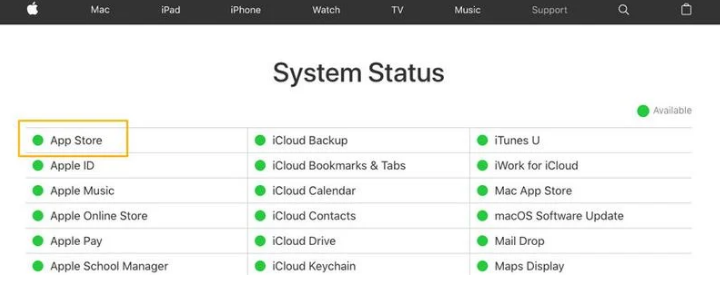Kā atspējot nesaskaņu pārklājumu
Kā atspējot nesaskaņu pārklājumu: Nesaskaņas pārklājums ir būtisks un noderīgs rīks, kas ļauj spēles laikā izmantot dažas nesaskaņas funkcijas. Atļaujot pārklājumu, varēsiet tērzēt, atbildēt uz nesaskaņām, pievienoties grupām un arī dažādos veidos pielāgot spēļu saskarni.
Tas nozīmē, ka Discord pārklājums noteikti var būt traucējošs un pārliecinošs, it īpaši, ja to izmantojat spēlēs, kur nevēlaties. Par laimi, ir veids, kā atspējot šo izvēli vai izvēlēties konkrētas spēles, kuru laikā to parādīt.

Šajā rokasgrāmatā tiks paskaidrots, kā atspējot un atļaut Discord pārklājumu, kā arī rīkoties ar dažām ar pārklājumu saistītām problēmām.
programmatūras pārrakstīšana Mac datoriem
IESPĒJIET DISKORDU PĀRSKATS
Dažās cilnēs jebkurā laikā varat arī atļaut vai atspējot nesaskaņu pārklājumu. Lai to izdarītu, vienkārši veiciet šīs darbības:
1. darbība:
Pirmkārt, atveriet savu Discord lietotni.
2. darbība:
Pārliecinieties, vai lietotne netiek palaista automātiski, no sistēmas teknes veiciet dubultskārienu lietotnei. Tas atrodas lapas apakšējā labajā stūrī.
3. solis:
Loga apakšdaļā pieskarieties ikonai Lietotāja iestatījumi. Tas ir tāpat kā zobrata ikona blakus jūsu lietotājvārdam.
4. solis:
Izvēlnē pa kreisi atlasiet ‘Pārklājums’. Tas atrodas sadaļā “Lietotnes iestatījumi”.
5. darbība:
Pārslēdziet opciju “Iespējot spēles pārklājumu”.
Ja šī izvēle ir izslēgta, tas nozīmē, ka spēles nesakritība jūsu nesaskaņās jau ir atspējota. Pēc opcijas izslēgšanas pārklājums pazudīs no visām spēlēm.
IESPĒJIET DISKORDA PĀRSKATU NO KONKRĒTAS SPĒLES
Ja vēlaties atstāt Discord pārklājumu dažās konkrētās spēlēs, bet jums tas ir jānoņem no citām. Arī jūs to varat izdarīt. Process ir diezgan līdzīgs iepriekšminētajam, taču tam ir vajadzīgas dažas papildu darbības.
thevideo.me/pair vai tas ir droši
1. darbība:
Pārliecinieties, vai veicat iepriekšējās sadaļas 1. – 4. Darbību.
2. darbība:
Pēc tam ieslēdziet opciju Iespējot spēles pārklājumu.
3. solis:
Pieskarieties cilnei Spēles.
4. solis:
Atlasiet spēli, kurai vēlaties iespējot pārklājumu.
5. darbība:
Pēc tam pārslēdziet pārklājumu.
Tādā veidā jūsu nesaskaņu pārklājums parādīsies tikai spēlēs, kurās vēlaties, lai tā parādās.
NEDRĪKST DISKORDA PĀRSKATS?
Ir daži gadījumi, kad nesaskaņas neparāda spēles iekšējo pārklājumu, kad jūs to atkārtoti atļaujat. Protams, jūs pat nevarat atrast pārklājuma izvēli. Šajā gadījumā varat izmēģināt īpašas metodes, lai to atrisinātu.
VADĪT DISKORDU PAR ADMINISTRATORS
Dažreiz nesaskaņas neļauj jums pielāgot iestatījumus, ja vien to neizpildāt kā administratoru. Ja vēlaties to palaist kā administratoru, to var izdarīt divējādi.
Pirmajai metodei nepieciešami tikai divi klikšķi:
1. darbība:
Ar peles labo pogu noklikšķiniet uz ikonas Nesaskaņas.
2. darbība:
Atlasiet Palaist kā administratoram.
Tomēr, ja izvēlaties šo metodi, tā būs jāatkārto katru reizi, kad jāmaina Discord iestatījumi. Ja vēlaties iestatīt nesaskaņas kā pusdienas kā administratoru, jums:
1. darbība:
Pirmkārt, ar peles labo pogu noklikšķiniet uz ikonas Nesaskaņas.
2. darbība:
Pēc tam dodieties uz sadaļu Rekvizīti. Parādīsies jauns logs.
3. solis:
Izvēlieties cilni Saderība.
4. solis:
Sadaļā “Iestatījumi” atzīmējiet izvēles rūtiņu “Palaist šo programmu kā administratoru”.
5. darbība:
Pieskarieties “Labi”.
Ja esat visu izdarījis pareizi, Discord jādarbojas pareizi.
vlc blu ray aacs dekodēšana
Izslēdziet aparatūras paātrinājumu
Daļa programmatūras izmanto aparatūras paātrinājumu, lai iegūtu vairāk GPU atmiņas un darbotos vienmērīgāk. Programmā Discord šī funkcija ir atļauta pēc noklusējuma.
Protams, īpaši ar zemākas klases konfigurācijām, šī funkcija var padarīt programmatūru sliktāku. Ja domājat, ka tas tā varētu būt, mēģiniet atspējot šo funkciju. Lūk, kā rīkoties:
1. darbība:
Pirmkārt, atveriet lietotni Discord.
2. darbība:
Pēc tam dodieties uz izvēlni Lietotāja iestatījumi.
3. solis:
Izvēlnē izvēlieties cilni Izskats.
3D filmas par kodi
4. solis:
Izslēdziet arī aparatūras paātrinājumu
CITI IEMESLI DISKORDU PĀRKLĀŠANAS NEDRĪKST
Ir daži citi iemesli, kāpēc Discord pārklājums nedarbojas pareizi.
Piemēram, ja lietotne rīkojas nepareizi vai tajā ir kļūme, iespējams, varēsit atspējot pārklājumu, taču tas joprojām var parādīties spēlēs. Ja tā, būtu labi pārinstalēt lietotni un mēģināt vēlreiz.
Arī pretvīrusu programmatūra var bloķēt jūsu nesaskaņas. Ja jums ir pretvīrusu rīks, tas var traucēt nesaskaņas un atspējot dažas funkcijas. Jums vajadzētu apskatīt antivīrusu rīka instrukcijas un arī to, vai ir iespēja iekļaut dažas lietotnes baltajā sarakstā. Ja tā, veiciet šīs darbības, lai sarakstam pievienotu nesaskaņas.
Visbeidzot, kāda cita programmatūra var pārtraukt nesaskaņas. Tas galvenokārt notiek ar citām programmām, kurām ir pārklājuma funkcijas. Piemēram, ekrāna ierakstīšanas rīki, citi straumēšanas rīki vai jebkura trešās puses programmatūra, kurai ir piekļuve jūsu mikrofonam, var radīt problēmas ar nesaskaņām.
NEPĀRKLĀPIET
Daži Discord lietotāji, kuri nav apmierināti ar iebūvēto pārklājumu, parasti nezina dažas pielāgošanas iespējas. Papildus tam, ka atspējojat visu funkciju, varat atlasīt tikai dažus logrīkus, kas tiks parādīti spēles laikā.
Varat arī pielāgot viņu pozīciju un paslēpt, līdz kaut kas viņus iedarbina vai vēlaties pārbaudīt. Tāpēc, pirms atteikties no Discord pārklājuma, mēģiniet to nedaudz pielabot, lai iegūtu vislabāko no abām pasaulēm.
Secinājums:
Lūk, kā atspējot nesaskaņu pārklājumu. Kuras Discord pārklājuma funkcijas jums šķiet nevajadzīgas vai kuras ir būtiskas? Paziņojiet mums komentāru sadaļā zemāk!
Lasiet arī: Kas ir nesaskaņas lēns režīms un kā to iestatīt?